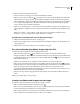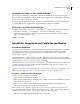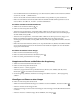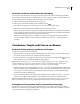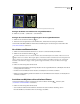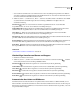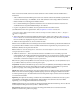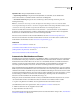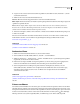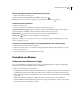Operation Manual
331
VERWENDEN VON PHOTOSHOP CS4
Ebenen
4 Vergewissern Sie sich, dass die Ebenen weiterhin ausgewählt sind, und wählen Sie dann „Bearbeiten“ > „Ebenen
automatisch überblenden“.
5 Wählen Sie die Art des automatischen Überblendens aus:
Panorama Hiermit werden überlappende Ebenen zu einem Panoramabild überblendet.
Bilder stapeln Hiermit werden die besten Details in jedem zugehörigen Bereich überblendet. Diese Option eignet sich
optimal für ausgerichtete Ebenen.
Hinweis: Mit der Option „Bilder stapeln“ können Sie mehrere Bilder einer Szene mit verschiedenen fokussierten
Bereichen oder verschiedenen Beleuchtungen überblenden, um die besten Ergebnisse aus allen Bildern zu erhalten.
(Zunächst müssen die Bilder dazu automatisch ausgerichtet werden.)
6 Aktivieren Sie die Option „Nahtlose Töne und Farben“, um Farbe und Tonalität für die Überblendung anzupassen.
7 Klicken Sie auf „OK“.
Ein Video zum automatischen Ausrichten und Überblenden von Ebenen, um ein Panorama zu erstellen und die
Tiefenschärfe zu erhöhen, sowie zum Skalieren bei gleichzeitiger Bewahrung des Inhalts finden Sie unter
www.adobe.com/go/lrvid4120_ps_de.
Siehe auch
„Kombinieren mehrerer Bilder in einem Gruppenporträt“ auf Seite 374
„Erstellen von Panoramabildern“ auf Seite 279
Drehen einer Ebene
1 Wählen Sie im Ebenenbedienfeld die Ebene aus, die Sie drehen möchten.
2 Wenn das Bild eine Auswahl enthält, wählen Sie „Auswahl“ > „Auswahl aufheben“.
3 Wählen Sie „Bearbeiten“ > „Transformieren“ > „Drehen“. Daraufhin wird ein so genannter Begrenzungsrahmen
eingeblendet, der die Grenzen der Ebene definiert.
4 Platzieren Sie den Zeiger außerhalb des Begrenzungsrahmens (er wird zu einem gebogenen Doppelpfeil) und
ziehen Sie. Durch Drücken der Umschalttaste wird die Drehung auf 15-Grad-Schritte beschränkt.
5 Wenn das Ergebnis Ihren Vorstellungen entspricht, drücken Sie die Eingabetaste (Windows) bzw. den
Zeilenschalter (Mac OS) oder klicken Sie in der Optionsleiste auf das Häkchen. Wenn Sie den Drehvorgang
abbrechen möchten, drücken Sie die Esc-Taste oder klicken Sie in der Optionsleiste auf die Schaltfläche
„Transformieren abbrechen“.
Siehe auch
„Drehen oder Spiegeln eines ganzen Bildes“ auf Seite 224
„Skalieren, Drehen, Neigen, Verzerren, Anwenden einer perspektivischen Verzerrung oder Verkrümmen“ auf
Seite 248
Fixieren von Ebenen
Zum Schutz des Ebeneninhalts können Sie Ebenen ganz oder teilweise fixieren. Beispielsweise können Sie eine Ebene
vollständig fixieren, nachdem Sie die Arbeit daran beendet haben. Eine teilweise Fixierung kann sinnvoll sein, wenn
Transparenz und Stile für eine Ebene bereits korrekt ausgewählt sind, Sie die Positionierung aber später noch ändern
möchten. Ist eine Ebene fixiert, sehen Sie rechts neben dem Ebenennamen ein Schlosssymbol . Bei vollständiger
Fixierung der Ebene ist das Symbol ausgefüllt (dunkel), bei Teilfixierung ist es als Umriss (hell) dargestellt.